Владельцы iPhone знают, что устройство Apple славится своей инновационностью и множеством функций, которые упрощают повседневную жизнь. Для тех, кто часто пользуется мобильным устройством для написания текстов, особенно важна функция автокоррекции и автозаглавных букв. Если вы хотите настроить автозаглавие на своем iPhone, мы предлагаем вам подробную инструкцию и несколько полезных советов для настройки этой функции.
Во-первых, вам необходимо открыть «Настройки» на вашем устройстве и прокрутить вниз до раздела «Общие». Внутри раздела «Общие» вы увидите различные параметры. Найдите и нажмите на раздел «Клавиатура». В этом разделе вы сможете настроить различные функции клавиатуры вашего iPhone, включая автоматическое исправление и автозаглавие.
Далее вы увидите переключатель «Автозаглавие». Убедитесь, что он включен — переключатель должен быть зеленым. После включения этой функции ваш iPhone автоматически будет заглавлять первую букву каждого предложения. Также он будет заглавлять первую букву после точки, вопросительного знака или восклицательного знака, если вы нажмете клавишу пробела два раза подряд.
Помните, что функция автозаглавия может работать не всегда совершенно точно. Некоторые слова, фразы или имена, написанные с ошибками или необычным написанием, могут быть неопознаны и не заглавлены автоматически. Поэтому всегда старайтесь писать правильно и проверьте текст перед отправкой сообщения или публикацией на социальных сетях.
Теперь, когда вы знаете, как включить и настроить функцию автозаглавия на iPhone, вы сможете быстро и удобно писать тексты без необходимости заглавлять буквы вручную. Это удобно и экономит время! Используйте эту функцию на полную мощность и наслаждайтесь быстрой и удобной печатью на своем iPhone!
Видео:15 ошибок при использовании iPhoneСкачать

Настройки автозаглавной буквы
С помощью функции «Автозаглавная буква» на iPhone вы можете включить автоматическое использование заглавных букв в начале каждого предложения. Это полезная опция, которая позволяет вам писать тексты профессионально и структурированно.
Чтобы включить эту функцию, вам нужно перейти в настройки вашего iPhone. Для этого введите раздел «Общие» и выберите «Клавиатура».
Затем прокрутите вниз и найдите опцию «Автозаглавная буква». Нажмите на нее, чтобы включить ее.
Теперь каждый раз, когда вы начинаете печатать новое предложение, первая буква будет автоматически становиться заглавной.
Примечание: Некоторые приложения могут иметь свои собственные настройки и игнорировать системные настройки «Автозаглавная буква». В таких случаях вам нужно будет вручную включить эту функцию в настройках каждого приложения.
Также стоит отметить, что эта функция может не подходить всем пользователям. Если вы не хотите использовать автоматическую заглавную букву, вы можете просто отключить эту опцию в настройках своего iPhone.
Включение функции «Автозаглавная буква» на iPhone позволяет сделать ваш текст более официальным и правильным, а также сохранить время при печати. Попробуйте включить эту опцию и наслаждайтесь более эффективным письмом!
Автоматическая коррекция ввода
Айфон предлагает удобную функцию автоматической коррекции ввода, которая помогает исправлять опечатки и ошибки при наборе текста. Эта функция активируется по умолчанию и может быть довольно полезна при печати на iPhone.
Когда вы начинаете вводить слово, которое может иметь несколько вариантов написания или содержит ошибки, айфон автоматически предлагает варианты исправлений. Если предложенное исправление верное, вы можете просто нажать на слово на клавиатуре, чтобы оно заменило введенный текст.
Кроме того, если айфон определяет, что вы набираете слово, которое может быть частью корректного фразового сочетания, он может автоматически сделать вставку и завершить фразу. Это особенно удобно при наборе длинных текстов или при ответе на сообщения.
Если вам не нравится автоматическая коррекция или вы хотите временно отключить ее, вы можете использовать функцию «Отмена автозамены» на клавиатуре или перейти в настройки айфона и изменить параметры автозамены.
Автоматическая коррекция ввода на айфоне — это удобная функция, которая может сэкономить ваше время и помочь избежать частых ошибок при наборе текста. Пользуйтесь этой функцией и наслаждайтесь более эффективным вводом на своем iPhone!
CAPS LOCK
Для включения автозаглавной буквы на айфоне, выполните следующие шаги:
Шаг 1 | Находясь в любом текстовом поле, нажмите на клавишу Shift дважды. При этом внизу экрана появится значок «Caps Lock». |
Шаг 2 | После того как автозаглавная буква включена, вы можете писать текст, и все буквы будут отображаться заглавными, даже если вы не будете удерживать клавишу Shift. |
Шаг 3 | Чтобы выключить автозаглавную букву, просто нажмите клавишу Shift один раз или нажмите на значок «Caps Lock» внизу экрана. |
Надеемся, что эта инструкция помогла вам включить автозаглавную букву на вашем айфоне. Теперь вы можете с комфортом писать текст заглавными буквами без лишнего удерживания клавиши Shift.
Видео:Предиктивный ввод текста в iPhoneСкачать

Использование текстовых приложений
Айфон предлагает множество текстовых приложений, которые облегчают ввод и редактирование текста. Независимо от того, нужно ли вам написать простое сообщение или создать сложный документ, у вас будет все необходимое для эффективной работы с текстом.
Встроенные текстовые приложения на айфоне, такие как «Сообщения» и «Заметки», позволяют комфортно общаться и делиться информацией с другими людьми. Вы можете легко отправлять текстовые сообщения, добавлять ссылки и вставлять картинки в свои сообщения.
Для более продвинутых задач, таких как создание профессиональных документов, вы можете воспользоваться такими приложениями, как «Pages» или «Microsoft Word». Эти приложения предлагают широкий набор инструментов для форматирования текста, добавления таблиц и изображений, а также для организации контента в виде списка или блоков.
Если вам нужно мгновенно перевести текст на другой язык, вы можете воспользоваться приложениями для перевода, такими как «Google Translate» или «iTranslate». Просто введите или скопируйте текст и выберите язык, на который вы хотите его перевести. Приложение мгновенно переведет текст и покажет вам результат.
| Примеры текстовых приложений на айфоне: |
|---|
| «Сообщения» |
| «Заметки» |
| «Pages» |
| «Microsoft Word» |
| «Google Translate» |
| «iTranslate» |
Однако не важно, какое текстовое приложение вы используете на айфоне, важно знать, что вы имеете полный контроль над своими текстами. Вы можете легко редактировать, копировать и отправлять свои тексты, а также делиться ими с другими пользователями.
Использование текстовых приложений на айфоне позволяет вам быть более продуктивным и эффективным в работе с текстом. Независимо от того, нужно ли вам написать короткое сообщение или создать длинный документ, приложения на айфоне помогут вам выполнить это задание с минимальными усилиями и максимальной точностью.
Сообщения
На айфоне доступна мощная функция обмена сообщениями, которая позволяет вам легко и удобно общаться с другими людьми. Вот некоторые полезные советы для использования сообщений на айфоне:
- Отправка сообщений: Чтобы отправить сообщение на айфоне, откройте приложение «Сообщения», нажмите кнопку «Создать новое сообщение», введите номер телефона, имя или адрес электронной почты получателя, а затем введите текст сообщения. Нажмите кнопку «Отправить», чтобы отправить сообщение.
- Групповые чаты: С айфоном вы можете создавать групповые чаты, чтобы общаться с несколькими людьми одновременно. Просто введите несколько контактов при создании нового сообщения, и все они будут получать ваши сообщения.
- Эмодзи и стикеры: В сообщениях на айфоне вы можете использовать эмодзи и стикеры, чтобы выразить свои эмоции и сделать сообщения более забавными.
- Фото и видео: Вы также можете отправлять фотографии и видео через сообщения. Просто нажмите кнопку «Фото» или «Видео» внизу экрана, чтобы выбрать нужное вам изображение или запись.
- Уведомления: Можно настроить уведомления о новых сообщениях на айфоне. Просто откройте приложение «Настройки», найдите раздел «Сообщения» и выберите настройки уведомлений по вашему желанию.
- iMessage: Если ваш собеседник также использует айфон, вы можете использовать службу iMessage для отправки бесплатных сообщений через интернет. Просто убедитесь, что у вас есть подключение к сети Wi-Fi или мобильному интернету.
Сообщения на айфоне — это простой и удобный способ общения, который помогает вам оставаться на связи с вашими друзьями, семьей и коллегами.
Заметки
Приложение «Заметки» представляет собой простой и удобный инструмент для создания новых заметок. Чтобы создать новую заметку, просто нажмите на значок «+» в правом верхнем углу экрана. Вы также можете открыть существующую заметку, нажав на ее заголовок.
В «Заметках» вы можете работать с различными типами контента, включая текст, фотографии, таблицы и многое другое. Чтобы добавить текстовую заметку, просто начните печатать на клавиатуре вашего iPhone. Чтобы добавить фотографию, нажмите на значок камеры в правом нижнем углу экрана и выберите фотографию из вашей фотогалереи.
Вы также можете организовать свои заметки, создав папки и добавляя заметки в них. Чтобы создать новую папку, нажмите на значок «Редактировать» в верхнем правом углу экрана, затем выберите «Создать новую папку». Чтобы добавить заметку в папку, просто перетащите ее внутрь папки.
Заметки синхронизируются через iCloud, поэтому вы сможете получить доступ к своим заметкам на других устройствах, используя тот же аккаунт iCloud. Заметки также можно передавать по электронной почте или печатать с помощью соответствующих опций, доступных в приложении.
В приложении «Заметки» есть также дополнительные функции, такие как создание списков задач, использование рукописного ввода и добавление местоположения к заметкам. Исследуйте все возможности приложения, чтобы максимально использовать его для своих нужд и повысить свою продуктивность.
Мессенджеры
Айфон предлагает широкий выбор мессенджеров, позволяющих общаться с друзьями и близкими. Вот некоторые из популярных мессенджеров, которые можно установить на свой айфон:
- iMessage: Основное приложение для обмена сообщениями на айфоне. Позволяет отправлять текстовые сообщения, фотографии, видео и аудиозаписи.
- WhatsApp: Популярный мессенджер, позволяющий отправлять сообщения, совершать видео- и голосовые звонки, а также обмениваться фотографиями и видео.
- Telegram: Безопасный мессенджер с шифрованием сообщений. Позволяет отправлять текстовые сообщения, фотографии, видео, аудиозаписи и другие файлы.
- Viber: Мессенджер с функцией голосовых и видеозвонков, а также возможностью отправки текстовых сообщений, фотографий и видео.
- Facebook Messenger: Приложение, связанное с социальной сетью Facebook, позволяющее отправлять сообщения, совершать голосовые и видеозвонки, а также обмениваться фотографиями и видео.
- Skype: Популярный мессенджер, предоставляющий возможность общаться через текстовые сообщения, голосовые и видеозвонки.
Выбор мессенджера зависит от ваших предпочтений и потребностей. Один мессенджер может быть удобен для общения с коллегами, другой — для общения с друзьями. Экспериментируйте и находите мессенджеры, которые наилучшим образом соответствуют вашим потребностям.
Видео:10 ошибок при использовании iPhone - НЕ повторятьСкачать

Автозаглавная буква в браузере
Чтобы включить автозаглавную букву в браузере, необходимо открыть Настройки браузера и найти соответствующую опцию. Точное расположение этой опции может немного отличаться в зависимости от используемого вами браузера.
В большинстве браузеров следуйте следующим шагам:
- Откройте браузер и перейдите в его Настройки.
- Найдите раздел, связанный с отображением текста и типографикой.
- В этом разделе, найдите опцию, которая относится к автозаглавной букве.
- Включите эту опцию.
После включения автозаглавной буквы в браузере, все предложения на веб-страницах будут автоматически начинаться с заглавной буквы. Это позволяет создать более профессиональный и читабельный вид текста.
Обратите внимание, что не все браузеры поддерживают эту функцию, поэтому если вы не можете найти соответствующую опцию в настройках вашего браузера, возможно, эта функция не поддерживается им.
В любом случае, автозаглавная буква является лишь дополнительной возможностью для улучшения внешнего вида текста в браузере, и ее использование остается на ваше усмотрение.
Скроллинг текста
На iPhone можно использовать скроллинг во многих приложениях, таких как Safari, Notes, Messages и других. Чтобы прокрутить текст вверх или вниз, достаточно провести пальцем по экрану в нужном направлении.
Когда вы находитесь в приложении с длинным текстом, вы увидите вертикальную полосу прокрутки справа от текста. Чтобы переместиться вниз по тексту, проведите пальцем вниз по полосе прокрутки. Если хотите вернуться вверх, проведите пальцем вверх.
Также можно использовать двухпальцевый жест для быстрой прокрутки текста. Приложение автоматически адаптируется под двухпальцевый жест и будет автоматически перемещать вас вниз или вверх, в зависимости от направления движения пальцев.
Если вам нужно быстро переместиться в начало или конец текста, вы можете коснуться верхнего или нижнего края экрана. Откроется полоса прокрутки, и вы сможете переместиться в нужное место текста.
Важно отметить, что не все приложения поддерживают скроллинг текста. Если вы не можете прокрутить текст в приложении, возможно, оно не предусматривает эту функцию. В таком случае рекомендуется обратиться к документации приложения или связаться с разработчиком для получения дополнительной информации о доступных функциях.
Теперь вы знаете, как использовать скроллинг текста на iPhone и можете легко перемещаться по длинным текстам в различных приложениях.
Автозаполнение
Чтобы использовать автозаполнение на айфоне, вам необходимо включить эту функцию в настройках. Следуйте этим шагам:
Шаг 1:
Откройте «Настройки» на вашем айфоне.
Шаг 2:
Прокрутите вниз и нажмите на «Общие».
Шаг 3:
Выберите «Клавиатура».
Шаг 4:
Переключите опцию «Автозаполнение слов» в положение «Включено».
Теперь, когда вы вводите текст на айфоне, вам будут предлагаться варианты автозаполнения. Вы можете выбрать нужное слово или фразу, нажав на него, или продолжить набор текста.
Совет: Чтобы увидеть больше вариантов автозаполнения, продолжайте печатать символы. Система будет предлагать наиболее подходящие варианты на основе вашего ввода.
Автозаполнение позволяет сэкономить время и уменьшить количество ошибок при наборе текста на айфоне. Включите эту функцию и наслаждайтесь более продуктивным и удобным вводом текста!
Видео:Автоматизация iPhone - в 2021 без них уже никак!Скачать

Автозаглавная буква в других приложениях
Функция автозаглавной буквы не ограничивается только текстовыми сообщениями. Ее можно использовать в различных приложениях на вашем iPhone для получения более профессионального вида текста.
Например, в приложении «Заметки» вы можете включить автозаглавную букву для создания формальных документов или просто для придания более официального стиля вашим заметкам.
Чтобы включить автозаглавную букву в тексте в приложении «Заметки», выполните следующие шаги:
- Откройте приложение «Заметки» на своем iPhone.
- Создайте новую заметку или выберите существующую.
- Начните писать текст.
- Нажмите на клавиатуре и удерживайте кнопку Shift.
- Переключитесь на английскую раскладку клавиатуры, если она не выбрана.
- Начните печатать текст. Первая буква будет автоматически преобразована в заглавную.
Следуйте приведенным выше инструкциям, и вы сможете использовать автозаглавную букву в приложении «Заметки» без особых усилий.
Аналогичная функция доступна и в других приложениях, например, в приложениях для работы с электронной почтой или в текстовых редакторах сторонних разработчиков. Если вам нужно включить автозаглавную букву в других приложениях, следуйте аналогичным шагам, как описано выше для приложения «Заметки».
Знание, как включить автозаглавную букву в различных приложениях, позволяет вам использовать эту полезную функцию в любом текстовом контексте на вашем iPhone и создавать профессионально оформленные сообщения и документы.
Почта
Айфон предлагает удобный и интуитивно понятный клиент электронной почты, который позволяет управлять вашими письмами непосредственно с вашего устройства. Почтовый клиент на айфоне имеет все необходимые функции для организации и управления вашей почтой, включая автозаглавную букву в начале предложения.
Если вы хотите включить автозаглавную букву в вашем почтовом клиенте на айфоне, следуйте этим простым шагам:
- Откройте приложение «Настройки» на вашем айфоне.
- Прокрутите вниз и выберите вкладку «Почта».
- Выберите «Автозаглавная буква» в разделе «Коррекция текста».
- Включите переключатель рядом с опцией «Автозаглавная буква».
После выполнения этих шагов ваш почтовый клиент на айфоне будет автоматически распознавать начало предложения и автоматически добавлять заглавную букву.
Кроме того, вы можете настроить и другие параметры для управления вашей почтой на айфоне. Вы можете добавить аккаунты электронной почты разных провайдеров, управлять входящими и исходящими папками, устанавливать правила фильтрации для организации писем и многое другое. Почтовый клиент на айфоне предлагает широкий спектр функций для удобного и эффективного управления вашей почтой.
| Преимущества почтового клиента на айфоне: |
|---|
| Удобное и интуитивно понятное интерфейс |
| Возможность работы с аккаунтами разных почтовых провайдеров |
| Автоматическое распознавание начала предложения и добавление заглавной буквы |
| Возможность организации писем с помощью папок и фильтров |
| Мгновенная синхронизация с вашим аккаунтом электронной почты |
Теперь вы знаете, как включить автозаглавную букву на айфоне в почтовом клиенте. Наслаждайтесь удобством работы с вашей почтой непосредственно с вашего устройства.
Контакты
Если у вас возникли вопросы или вам нужна дополнительная информация о включении автозаглавной буквы на iPhone, пожалуйста, свяжитесь с нами.
Наша команда готова помочь вам решить любую проблему или ответить на ваши вопросы. Мы доступны по следующим контактным данным:
Электронная почта: info@yourwebsite.com
Телефон: +7-XXX-XXX-XXXX
Адрес: г. Ваш город, ул. Ваша улица, д. Ваш дом
Пожалуйста, не стесняйтесь обращаться к нам в любое удобное для вас время. Мы готовы помочь вам в настройке автозаглавной буквы на вашем iPhone и ответить на любые ваши вопросы.
Будем рады сотрудничеству с вами!
Календарь
На вашем устройстве iPhone есть встроенное приложение Календарь, которое поможет вам легко организовать вашу жизнь и не пропустить ни одной важной даты или события.
В приложении Календарь вы можете создавать события, устанавливать напоминания о них, а также делиться календарем с другими людьми. Вы можете добавлять различные виды событий, такие как встречи, важные события, ежедневные задачи и т. д.
Чтобы создать событие в приложении Календарь, просто откройте приложение и нажмите на кнопку «+» в правом верхнем углу экрана. Затем укажите название события, выберите дату и время его начала и окончания, а также добавьте любую дополнительную информацию, которую считаете нужной.
Также вы можете добавить уведомление о событии, чтобы приложение напомнило вам о нем заранее. Для этого просто выберите опцию «Уведомление» и установите желаемое время заранее.
Приложение Календарь также позволяет вам подписаться на различные публичные календари, чтобы всегда быть в курсе предстоящих событий. Вы можете найти публичные календари по интересующей вас теме, добавить их в свой список и следить за актуальными событиями.
Кроме того, в приложении Календарь есть возможность настройки различных видов оповещений, используя функцию «Настройка» в меню «Настройки». Вы можете выбрать звук оповещения, установить уровень громкости и настроить другие параметры, чтобы приложение работало максимально удобно для вас.
С помощью приложения Календарь на iPhone вы всегда будете в курсе своего расписания, не пропустите ни одного важного события и сможете легко организовать свою жизнь.
Видео:Исправление ошибок в iPhoneСкачать

Советы и трюки
Вот несколько полезных советов и трюков, которые помогут вам включить автозаглавную букву на вашем iPhone:
1. Обновите операционную систему: Убедитесь, что ваш iPhone работает на последней версии операционной системы. Часто обновления включают исправления ошибок и новые функции, которые могут влиять на автозаглавную букву.
2. Проверьте настройки автозаглавной буквы: Откройте «Настройки» на вашем iPhone и выберите «Общие». Затем щелкните на «Клавиатура» и убедитесь, что ползунок автозаглавной буквы включен.
3. Перезагрузите iPhone: Иногда простая перезагрузка iPhone может решить проблемы со смешанными регистрами. Чтобы перезагрузить iPhone, удерживайте кнопку включения/выключения и кнопку громкости одновременно до появления ползунка выключения. Передвигайте ползунок, чтобы выключить iPhone, а затем включите его снова.
4. Проверьте языковые настройки: Если вы используете несколько языков на вашем iPhone, убедитесь, что язык, на котором вы пишете большую часть времени, включен и выбран как основной язык. Некоторые языки могут иметь разные правила для автозаглавных букв.
5. Используйте автоматическую поправку: Включите функцию автоматической поправки, чтобы ваши предложения всегда начинались с заглавной буквы. Для этого откройте «Настройки», выберите «Общие» и щелкните на «Клавиатура». Затем включите функцию «Автопоправка».
Учитывая все эти советы и трюки, вы сможете легко включить автозаглавную букву на вашем iPhone и наслаждаться более удобным и быстрым написанием сообщений и текстовых документов.
📺 Видео
Как на iPhone использовать диктовку? Включаем голосовой набор текста, переводим речь в текстСкачать

10 ошибок при использовании iPhone! Популярные ошибки при использовании iPhoneСкачать

Как на iPhone настроить автозамену? Проверяем и исправляем ошибки с помощью автокоррекции на АйфонеСкачать

Как Создать свой Apple IDСкачать

Как в словарь iPhone добавить слова? Сохраняем новые слова с помощью Клавиатуры и Телефонной книгиСкачать

Как набирать слова свайпом в iOS 13? Печатаем одной рукой в режиме QuickPath на iPhoneСкачать

Урок. Способы ввода информацииСкачать

Способ сортировки и отображения контактов в iPhoneСкачать
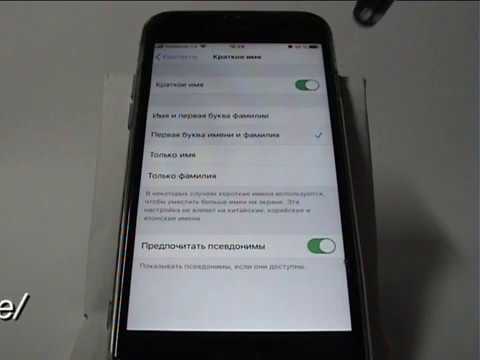
Как сделать все буквы заглавными в Excel 2013/2016 || Уроки Volosach Academy RussianСкачать

Полезные функции iCloud, которые должен знать каждыйСкачать

Как настроить арабскую клавиатуру на ios.Скачать
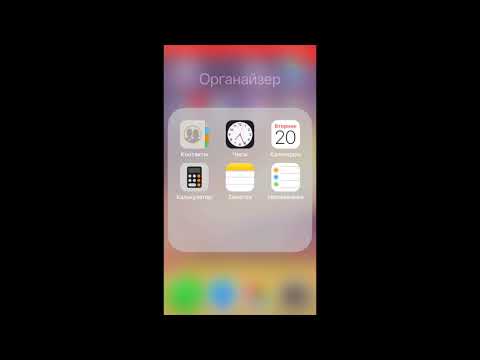
Как сделать iPhone безопасным? Блокируем слежку компаний!Скачать

8 полезных функций Siri на iPhone, iPad и Mac, о которых многие не знают | ЯблыкСкачать

Сгружать неиспользуемые, или как настроить автоматическое удаление ненужных приложений в iOSСкачать

Русификация (смена языкового пакета) Honda Accord 9 поколенияСкачать
